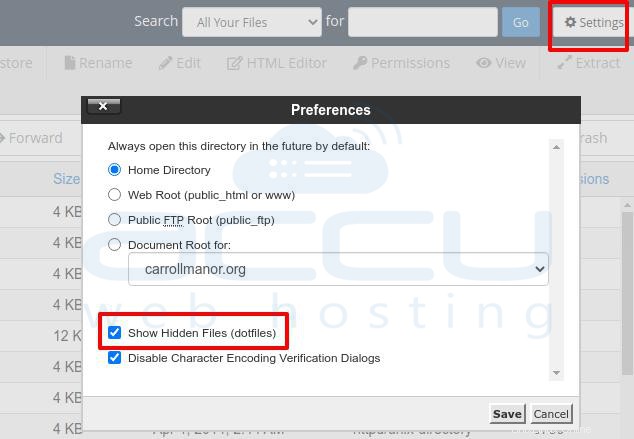Plus souvent, vous devrez modifier le .htaccess file (fichier le plus courant pour WordPress), et vous ne pouviez pas le trouver dans votre espace Web. .htaccess est un fichier caché, et par défaut, le gestionnaire de fichiers cPanel n'affiche pas les fichiers cachés. Tous les fichiers masqués commencent par un point, par exemple : .htaccess , .cpanel , .ssh .poubelle .htpasswds etc.
Si vous souhaitez modifier l'un de ces fichiers cachés et ne pas apparaître dans le gestionnaire de fichiers cPanel, veuillez sélectionner une option pour afficher les fichiers cachés lors de l'accès au gestionnaire de fichiers cPanel. Voici les étapes.
- Connectez-vous à votre cPanel.
- Sous Fichiers section, sélectionnez Gestionnaire de fichiers menu.
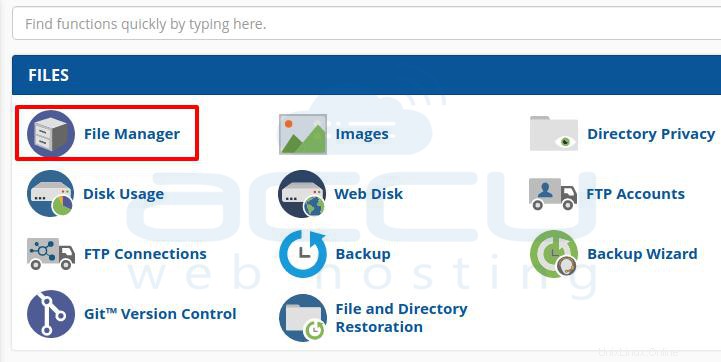
- Cliquez sur le bouton des paramètres et le coin supérieur droit. cPanel affichera une boîte de message. Vous verrez la case à cocher dans la même fenêtre vous demandant si vous souhaitez afficher les fichiers cachés. Cochez la case Affichez les fichiers cachés et cliquez sur Enregistrer.